A rendszergazda letiltott bizonyos funkciókat?
Lehet, hogy beállítás módban néhány funkció le van tiltva.
Ha a felhasználói hitelesítés engedélyezett, a felhasználói beállításokban
korlátozhatták az Ön által használható funkciókat. Forduljon a rendszergazdához.
▼Minden bővítése
▲Összes bezárása
 Ellenőrzés Ellenőrzés |
 Megoldás Megoldás |
|---|---|
|
A rendszergazda letiltott bizonyos funkciókat? |
Forduljon a rendszergazdához.
Lehet, hogy beállítás módban néhány funkció le van tiltva. Ha a
felhasználói hitelesítés engedélyezett, a felhasználói beállításokban
korlátozhatták az Ön által használható funkciókat. |
 Ellenőrzés Ellenőrzés |
 Megoldás Megoldás |
|---|---|
|
Tartsa lenyomva a [Főablak] gombot. |
A [Főablak] gombot nyomva tartva megjelenik
egy üzenet, amely megadja az összes oldalfelhasználást és a festékszintet. |
|
Ellenőrizheti a beállítási mód állapotában. |
[Összes Másolat Szám] jelenik meg a beállítási mód [Állapot]
mezőjében. Ellenőrizheti az erről az egységről felhasznált összes
oldalt. |
 Ellenőrzés Ellenőrzés |
 Megoldás Megoldás |
|---|---|
|
Világít a hálózati főkapcsoló kijelzője? |
Ha a hálózati főkapcsoló kijelzője nem világít,
kapcsolja be a főkapcsolót.
Ellenőrizze, hogy a hálózati kábel megfelelően lett-e a konnektorba
bedugva, és kapcsolja a hálózati főkapcsolót "
 " állásba. " állásba. |
|
Most kapcsolta be a gépet? |
Várjon, amíg megjelenik egy üzenet, amely jelzi,
hogy a gép üzemkész.
Az [ÜZEM] gomb bekapcsolása után a gépnek némi időre van szüksége
a felfűtési művelet végrehajtásához. A felfűtési művelet alatt funkciókat
ki lehet választani, azonban feladat nem futtatható. |
|
Villog a hálózati főkapcsoló kijelzője? |
Bekapcsolt az Automatikus kikapcsolás üzemmód.
A gép visszaállításához normál üzemmódba nyomja meg az [Üzem] gombot.
További információk: "
ECO". |
|
Nyitva van egy ajtó, vagy egy berendezés el van távolítva a gépből? |
Olvassa el az üzenetet, és tegye meg a szükséges
intézkedést.
Figyelmeztető üzenet jelenik meg, ha egy ajtó nyitva van, vagy egy
kiegészítő berendezés el van távolítva a géptől. |
|
Háromszor egymás után nem sikerült bejelentkezni? |
A zárolás feloldása után jelentkezzen be a helyes
felhasználói információkkal.
Ha a [Figyelmeztetés ha a belépés nem sikerül] engedélyezve lett a beállítás módban,
és a bejelentkezés
3-szor egymás után sikertelen, figyelmeztetés jelenik meg, és a
felhasználó-azonosítási művelet 5 percre leáll.
(Ha nem ismeri a felhasználói adatait, forduljon a rendszergazdához.) "Beállítások (rendszergazda)" → [Rendszerbeállítások] → [Authentication Settings] → [Alapértelmezet Beállítások] → [Figyelmeztetés ha a belépés nem sikerül] |
|
Megjelenik egy üzenet, hogy az Automatikus belépés sikertelen volt? |
Forduljon a rendszergazdához.
Hálózati vagy egyéb problémák miatt az automatikus belépés meghiúsult.
Ha Ön a rendszergazda, nyomja meg a [Rendszergazda jelszó] gombot, jelentkezzen be
rendszergazdaként, és átmenetileg módosítsa az automatikus belépés beállításait
a beállítás módban. (Állítsa vissza a módosított beállításokat eredeti állapotukba,
miután a problémák megoldódtak.) |
|
Megjelenik a "Hívja a szervizt. Kód:xx-xx*." üzenet az érintőpanelen? *A betűk és számok megjelenési formátuma xx-xx. |
Kapcsolja be ismét az eszközt. Ellenőrizze, hogy a feladatállapot kijelzőjének háttérszíne az érintőpanel jobb felső sarkában szürke-e, és nyomja meg az [ÜZEM] gombot, majd kapcsolja a hálózati főkapcsolót "  " helyzetbe. Várjon legalább 10 másodpercet,
majd állítsa a hálózati főkapcsolót " " helyzetbe. Várjon legalább 10 másodpercet,
majd állítsa a hálózati főkapcsolót "
 " helyzetbe. " helyzetbe.Ha az [ÜZEM] gomb és a hálózati főkapcsoló többszöri ki- és bekapcsolása után is megjelenik az üzenet, nagy valószínűséggel olyan meghibásodás történt, amelyhez szerelőt kell hívni. Ez esetben fejezze be a gép használatát, húzza ki az hálózati kábelt a konnektorból, és vegye fel a kapcsolatot a gép viszonteladójával vagy a legközelebbi hivatalos márkaképviselettel. (Amikor a gép viszonteladóját vagy a legközelebbi hivatalos márkaképviseletet értesíti, tájékoztassa őket a kijelzőn látható hibakódról.) |
 Ellenőrzés Ellenőrzés |
 Megoldás Megoldás |
|---|---|
|
A mozgásérzékelő le van tiltva? |
A "Beállítások (rendszergazda)" - [Rendszerbeállítások]→[Energiatakarékos]→[Eco
beállítás]→[Alvó mód energia szint] vagy a "Beállítások (rendszergazda)"
- [Kezdő telepítési beállítások]→[Alvó mód energia szint] pontban
a [Mozgásérzékelő mód] lehetőséget. |
|
Probléma merült fel a telepítés helyével vagy a telepítési környezettel kapcsolatosan? |
Ellenőrizze a telepítés helyét és a telepítési
környezetet.
Előfordulhat, hogy a mozgásérzékelő az alábbi viszonyok között nem
működik megfelelően.
|
|
Megfelelően lett beállítva az érzékelési hatótávolság? |
Állítsa be az érzékelési hatótávolságot.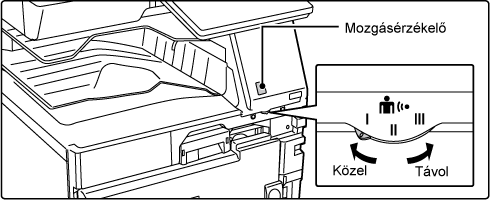 |
 Ellenőrzés Ellenőrzés |
 Megoldás Megoldás |
|---|---|
|
Valamelyik tálcából kifogyott a papír? |
Tegyen be papírt az érintőpanelen megjelenő utasítások
szerint. |
|
A gépből kifogyott a festék? |
Cserélje ki a festékkazettát.
A FESTÉKKAZETTA CSERÉJE |
|
Adagolási hiba történt? |
Vegye ki az elakadt papírt az érintőpanelen megjelenő
üzenet utasításai szerint. |
|
Tele van a kimeneti tálca? |
Vegye ki a kész nyomatokat a tálcából, és folytassa
a nyomtatást.
Ha a kimeneti tálca megtelt, az érzékelő bekapcsol, és leállítja
a nyomtatást. |
|
Tele van a festékporgyűjtő tartály? |
Cserélje ki a festékporgyűjtő tartályt az érintőpanelen
megjelenő üzenet utasításai szerint. |
|
Vannak tiltások a minden módban használható tálcákra (másolás, nyomtatás, képküldés és dokumentumtárolás)? |
Ellenőrizze a beállításokat a [Papírtálca beállítások] részben,
és hogy van-e pipa az egyes módok jelölőnégyzetében ([Engedélyezett feladat adagolása]).
A pipa nélküli funkciók nem használhatók nyomtatáshoz az adott tálca használatával. "Beállítások" → [Rendszerbeállítások] → [Közös beállítások] → [Papír beállítások] → [Papírtálca beállítások] → [Tálca regisztráció] → [Engedélyezett feladat adagolása] |
 Ellenőrzés Ellenőrzés |
 Megoldás Megoldás |
|---|---|
|
Az eredeti behajlott vagy gyűrött? |
Simítsa ki az eredetit.
A gép nem tudja helyesen felismerni az eredeti méretet, ha az eredeti
gyűrött vagy behajlott. |
|
A5 (5-1/2" x 8-1/2" hüvelyk beállításnál) méretnél kisebb eredetit helyezett a dokumentumüvegre? |
Válassza ki manuálisan az eredeti méretét.
Az A5 (5--1/2" x 8--1/2") méretnél kisebb eredetiket nem lehet automatikusan felismerni.
Amikor kis eredetit olvas be a dokumentumüvegen, ajánlatos egy olyan
méretű (például A4 és B5 (8-1/2" x 11" és 5-1/2" x 8-1/2")) üres
papírt az eredetire helyezni, mint amilyenre nyomtatni szeretne. |
|
A6 (vagy A5, amennyiben BP-50M26 / BP-50M31 / BP-50M36 / BP-50M45 / BP-50M55 / BP-50M65 (vagy 5-1/2" x 8-1/2" hüvelyk beállításnál)) méretnél kisebb eredetit helyezett a dokumentumüvegre? |
Válassza ki manuálisan az eredeti méretét.
A6-nál (vagy A5 BP-50M26 / BP-50M31 / BP-50M36 / BP-50M45 / BP-50M55
/ BP-50M65 (vagy 5-1/2" x 8-1/2" hüvelyk beállításnál)) kisebb méretű
eredeti nem ismerhető fel automatikusan. |
|
A5 (5-1/2" x 8-1/2" hüvelyk beállításnál) méretet helyezett be fekvő tájolásban (A5R (5-1/2" x 8-1/2"R)) dokumentumüvegre? |
Ha az A5 (5-1/2" × 8-1/2") méretű eredetit állított
be fekvő tájolásban (A5R (5-1/2" x 8-1/2"R)) méretre, akkor a gép
nem ismeri fel automatikusan.
Helyezzen be A5 (5-1/2" x 8-1/2")méretű dokumentumot álló tájolásban
(A5 (5-1/2" x 8-1/2")). |
|
A6 méretű eredetit helyezett be álló tájolásban (A6 méret) a dokumentumadagolóba? (BP-70M31 / BP-70M36 / BP-70M45 / BP-70M55 / BP-70M65 használata esetén) |
Ha az A6 méretű eredeti álló tájolású (A6 méret),
akkor a gép nem ismeri fel automatikusan.
Helyezzen be A6 méretű dokumentumot fekvő tájolásban (A6R). |
|
Szennyezett a dokumentumadagoló érzékelője? (BP-70M31 / BP-70M36 / BP-70M45 / BP-70M55 / BP-70M65) |
Megnedvesített ronggyal vagy szövettel tisztítsa
meg az érzékelőt. |
 Ellenőrzés Ellenőrzés |
 Megoldás Megoldás |
|---|---|
|
Az oldalsó tálca lapvezetői a papír szélességéhez igazodnak? |
Igazítsa az oldalsó tálca lapvezetőit a papír szélességéhez.
Ha az oldaltálcába tesz papírt, húzza ki a tálcatoldatot, hogy elősegítse
a megfelelő méretfelismerést. |
 Ellenőrzés Ellenőrzés |
 Megoldás Megoldás |
|---|---|
|
Túl sok papír van a dokumentumadagoló tálcában? |
Ügyeljen rá, hogy a tálcában a papírköteg ne érjen
túl a jelzővonalon.
AUTOMATIKUS DOKUMENTUMADAGOLÓ |
|
Hosszú az eredeti? |
Ha az automata dokumentumadagolót hosszú eredeti
beolvasására használja, állítsa a lapolvasási méretet [Hosszú Mér.]
értékre.
(Ügyeljen arra, hogy a hosszú eredetik nem másolhatók a másolási
funkcióval.) |
|
Vékony papír az eredeti? |
Az eredeti beolvasásához használja a dokumentumüveget.
Ha az automata dokumentumadagolót kell használnia, az eredeti beolvasásához használja
a [Lassú beolv.] beállítást az [Egyéb] részben. |
|
Nehéz papír az eredeti? (BP-70M31 / BP-70M36 / BP-70M45 / BP-70M55 / BP-70M65) |
Az eredeti beolvasásához használja a dokumentumüveget.
Ha az automatikus dokumentumadagolót kell használnia, az eredeti beolvasásához
használja a [Nehéz papír beolvasása] beállítást az [Egyéb] részben. |
|
Piszkos az adagológörgő? |
Tisztítsa meg a papíradagoló görgő felületét.
A PAPÍRADAGOLÓ GÖRGŐ TISZTÍTÁSA |
 Ellenőrzés Ellenőrzés |
 Megoldás Megoldás |
|---|---|
|
Az eredeti gyűrött vagy össze van hajtva? Összeragasztott eredetit használ? |
Simítsa le és hajtsa ki az eredeti példányokat.
Forgassa jól át az eredeti példányokat, és helyezze be az automatikus
lapadagolóba. Igazítsa be az eredeti széleket, és állítsa be az
eredeti méretet.
Az eredeti állapotától, a papír típusától, és a gép használati helyiségének hőmérsékletétől
és páratartalmától függően előfordulhat, hogy egyszerre több lap is
bekerül az adagolóba, így nem lesz megfelelő a betöltés, vagy a
kiadott eredeti példányokat nem igazítja össze a kiadó.
Ez az alábbi beállításokkal javítható.
|
 Ellenőrzés Ellenőrzés |
 Megoldás Megoldás |
|---|---|
|
Megfelelően helyezte be a kéziratot? Az eredeti állapotától, a papír típusától, és a gép használati helyiségének hőmérsékletétől és páratartalmától függően előfordulhat, hogy a kiadott eredeti nem lesz szépen összerendezve. |
Az eredeti állapotától, a papír típusától, és a
gép használati helyiségének hőmérsékletétől és páratartalmától függően
előfordulhat, hogy a kiadott eredeti nem lesz szépen összerendezve.
Ez az alábbi beállításokkal javítható.
|
 Ellenőrzés Ellenőrzés |
 Megoldás Megoldás |
|---|---|
|
Elszakadt papírdarab maradt a gépben? |
Az összes papír eltávolításához kövesse az érintőpanelen
látható utasításokat. |
|
Túl sok papír van a tálcában? |
Töltse újra be a papírt Legfeljebb a maximális
számú lapot töltse be, és ne lépje túl a jelzővonalat.
PAPÍR BETÖLTÉSE |
|
Több oldal adagolódik egyszerre? |
Betöltés előtt forgassa át alaposan a papírköteget. |
|
A specifikációban nem szereplő papírt használ? |
Használjon a SHARP által ajánlott papírt.
Más típusokhoz ajánlott papír vagy nem javasolt speciális papírok
használata adagolási hibát, gyűrődést vagy szennyeződést eredményezhet. - "KELLÉKEK" az Beüzemelési útmutató A tiltott vagy nem javasolt papírokkal kapcsolatban lásd. A PAPÍRRA VONATKOZÓ FONTOS INFORMÁCIÓK |
|
A papír méretéhez lettek igazítva az oldaltálca papírvezetői? |
Igazítsa az oldalsó tálca lapvezetőit a papír szélességéhz
úgy, azok lazán érintkezzenek a betöltött papírral.
PAPÍR BETÖLTÉSE AZ OLDALSÓ TÁLCÁBA |
|
Ki van húzva az oldaltálca toldata? |
Nagyméretű papír betöltésekor húzza ki a tálcatoldatot.
PAPÍR BETÖLTÉSE AZ OLDALSÓ TÁLCÁBA |
|
Piszkos az oldalsó adagológörgő? |
Tisztítsa meg az oldalsó adagológörgő felületét.
A PAPÍRADAGOLÓ GÖRGŐ TISZTÍTÁSA |
|
A5/A6 (5-1/2" x 8-1/2") méretű papír van betöltve? |
Ha A5/A6 (5-1/2" x 8-1/2") méretű papírt tölt be,
a papírt vízszintes (A5R/A6R (5-1/2" x 8-1/2"R)) tájolásban helyezze
be. (A5 méretnél az 1. tálca vagy az oldalsó tálca állítható be
álló tájolásba (A5).) |
|
Meg van adva a papírméret? |
Ha nem szabvány méretet használ, fontos, hogy beállítsa
a papírméretet.
Ha a tálcába töltött papír mérete megváltozott, ellenőrizze a papírméret beállítást. "Beállítások" → [Rendszerbeállítások] → [Közös beállítások] → [Papír beállítások] → [Papírtálca beállítások] → [Tálca regisztráció] |
|
Újabb papírköteget tett a tálcában lévő papírhoz? |
Ha papírt ad a tálcában lévő mennyiséghez, vegye
ki az oldaltálcában maradt papírt, adja a betöltendő köteghez, és
egy kötegként tegye vissza.
Ha úgy ad hozzá papírt, hogy nem veszi ki a maradék papírt, adagolási
hiba jelentkezhet.
Kizárólag az oldalsó tálcába tegyen papírt. |
|
Lyukasztott papírt használ? |
Lyukasztott papír használata esetén állítsa be
a lyukasztani kívánt papír típusát. "Beállítások" → [Rendszerbeállítások] → [Közös beállítások] → [Papír beállítások] → [Papírtálca beállítások] → [Tálca regisztráció] |
|
Olyan címkeívet használ, amely nem használható a gépben? |
A védőfólia nélküli címkék rátapadhatnak a továbbító
felületre és elakadást okozhatnak. |
|
Vegye ki a papírt, fordítsa át és töltse be újra. Megoldhatja a problémát, ha más típusú papírt használ. |
Ez segíthet a papír elhajlása ellen.
PAPÍR BETÖLTÉSE |
|
Betöltötte a borítékot? |
Borítékot csak az 1.tálcába vagy az oldalsó tálcába
lehet tölteni. Ha az 1. tálcába tölt borítékokat, ügyeljen rá, hogy a borítékok nem érhetnek túl a jelzővonalon. Állítsa a papírtípust "Boríték" beállításra, a papírmérethez a behelyezett papír méretét adja meg. |
 Ellenőrzés Ellenőrzés |
 Megoldás Megoldás |
|---|---|
|
Jól töltötte be a tálcába a papírt? |
Igazítsa a lapvezetőket a papír méretéhez.
Töltse újra be a papírt Legfeljebb a maximális számú lapot töltse
be, és ne lépje túl a jelzővonalat.
PAPÍR BETÖLTÉSE |
|
A tálca le van tiltva bizonyos üzemmódokban (másolás, nyomtatás, fax, képküldés, dokumentumtárolás)? |
Ellenőrizze a beállításokat a [Papírtálca beállítások] részben,
és hogy van-e pipa az egyes módok jelölőnégyzetében ([Engedélyezett feladat adagolása]).
A pipa nélküli funkciók nem használhatók nyomtatáshoz az adott tálca
használatával. "Beállítások" → [Rendszerbeállítások] → [Közös beállítások] → [Papír beállítások] → [Papírtálca beállítások] → [Tálca regisztráció] → [Engedélyezett feladat adagolása] |
 Ellenőrzés Ellenőrzés |
 Megoldás Megoldás |
|---|---|
|
A tálcabeállításoknál adja meg az egyes tálcákban használt papírméreteket. |
A "Tálca beáll." gomb a kezdőképernyőn található.
A tálcabeállító képernyő megjelenítéséhez érintse meg ezt a gombot.
Érintse meg azt a tálcát, amelynek papírméretét szeretné módosítani,
válassza ki a papírtípust, majd érintse meg a [Méret] gombot.
Válassza ki a papírméretet, majd érintse meg az [OK] gombot.
Ha az oldalsó tálcába különleges méretű papírt helyezett be, érintse
meg a [Közv. Bejegyz.] gombot a [Méret] fül megérintése után, kézzel
írja be a papírméretet, majd érintse meg az [OK] gombot. |
 Ellenőrzés Ellenőrzés |
 Megoldás Megoldás |
|---|---|
|
Vegye ki a papírt, fordítsa át és töltse be újra. Megoldhatja a problémát, ha más típusú papírt használ. |
Ez segíthet a papír elhajlása ellen.
PAPÍR BETÖLTÉSE |
 Ellenőrzés Ellenőrzés |
 Megoldás Megoldás |
|---|---|
|
Túl sok papír van az oldaltálcába töltve? |
Töltse újra be a papírt Legfeljebb a maximális
számú lapot töltse be, és ne lépje túl a jelzővonalat.
A maximális lapszám a papírtípus beállításától függően eltérő. |
|
A papír méretéhez lettek igazítva az oldaltálca papírvezetői? |
Igazítsa az oldalsó tálca lapvezetőit a papír szélességéhz
úgy, azok lazán érintkezzenek a betöltött papírral. |
|
A papír szélességéhez igazította az eredeti lapvezetőket? |
Igazítsa az eredeti lapvezetőket a papír szélességéhez. |
|
Változó szélességű eredetiket olvas be? (BP-50M26 / BP-50M31 / BP-50M36 / BP-50M45 / BP-50M55 / BP-50M65) |
Ha a nyomtatott kép ferdén jelenik meg, amikor
különböző szélességű eredetiket olvas be, akkor nyissa fel a dokumentumadagoló
fedelét, változtassa meg a kapcsoló pozícióját és helyezze be az
eredetiket.
A kapcsoló A pozíciója a normál beolvasásra vonatkozik. A B pozíció
vegyes eredetik beolvasására vonatkozik.
Feltétlenül állítsa a kapcsolót A helyzetbe, miután befejezte a
munkát a vegyes eredetikkel.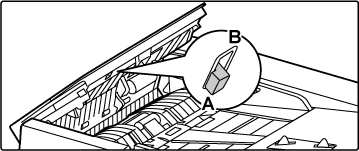 |
|
Az eredeti ferdén lett beolvasva. |
Egyszerű lapolvasás beállítással megoldhatja ezt
a problémát. |
 Ellenőrzés Ellenőrzés |
 Megoldás Megoldás |
|---|---|
|
Piszkos a dokumentumüveg vagy az automatikus dokumentumadagoló lapolvasó területe? |
Tisztítsa meg a dokumentumüveg vagy az automatikus
dokumentumadagoló lapolvasó területeit.
A DOKUMENTUMÜVEG ÉS AZ AUTOMATIKUS DOKUMENTUMADAGOLÓ TISZTÍTÁSA |
|
Piszkos az oldalsó adagológörgő? |
Tisztítsa meg az oldalsó adagológörgő felületét.
AZ OLDALSÓ ADAGOLÓ GÖRGŐ TISZTÍTÁSA |
|
Elvégezte a Kevesebb sötét csík rendszerbeállítást? |
A "Beállítások (rendszergazda)" menü → [Rendszerbeállítások]
→ [Képminőség beállítás] → [Együttes beállítás] → [Kevesebb sötét csík] pontjában
végezze el.
A sötét csíkok észleléséhez engedélyezze a [Figyelmeztetés megjelenítése, ha a rendszer
csíkokat érzékel] lehetőséget.
Kevesebb sötét csík |
 Ellenőrzés Ellenőrzés |
 Megoldás Megoldás |
|---|---|
|
A specifikációban nem szereplő papírt használ? |
Használjon a SHARP által ajánlott papírt.
Más típusokhoz ajánlott papír vagy nem javasolt speciális papírok
használata adagolási hibát, gyűrődést vagy szennyeződést eredményezhet. - "KELLÉKEK" az Beüzemelési útmutató Próbáljon meg olyan papírtípust beállítani, ami egy kicsit nehezebb vagy könnyebb, mint a normál papír. (Normál papír esetében váltsa át a normál papír 1 beállítást normál papír 2, vagy a normál papír 2 beállítást normál papír 1 beállításra.) A papírtípustól függően javulhat a nyomtatási minőség. A részletekért forduljon a viszonteladóhoz vagy a legközelebbi hivatalos márkakereskedőhöz. |
|
Perforált papírra nyomtat? |
Ügyeljen arra, hogy a nyomtatási kép ne lógjon
rá a lyukakra.
Ha a nyomtatott kép rálóg a lyukakra, szennyeződés jelenhet meg
a papír hátoldalán az egyoldalas nyomtatást követően, vagy mindkét
oldalon a kétoldalas nyomtatást követően. |
|
Megjelenik egy üzenet, amely karbantartást kér? |
Sürgősen hívja fel a gép viszonteladóját vagy a
legközelebbi hivatalos márkaképviseletet. |
|
Vegye ki a papírt, fordítsa át és töltse be újra. Megoldhatja a problémát, ha más típusú papírt használ. |
Ez segíthet a papír elhajlása ellen.
PAPÍR BETÖLTÉSE,
AZ EREDETI BEHELYEZÉSE |
 Ellenőrzés Ellenőrzés |
 Megoldás Megoldás |
|---|---|
|
Megfelelő papírtípust állított be? |
Adja meg a megfelelő papírméretet a tálca beállításokban.
Ellenőrizze, hogy nem történtek meg az alábbi esetek:
|
 Ellenőrzés Ellenőrzés |
 Megoldás Megoldás |
|---|---|
|
Lecserélte a kiadótálcát? |
Másoláskor normál üzemmódban kiválaszthatja a kimeneti
tálcát. Érintse meg a(z) [Kimenet] gombot a normál mód alapképernyőjén.
Ezeken a képernyőkön állíthatja be a kimeneti tálcát.
Nyomtatáskor normál üzemmódban a kimeneti tálcát a nyomtató-illesztőprogramban
választhatja ki. A nyomtató-illesztőprogramban kattintson a [Befejezés]
fülre, majd válassza ki a kimeneti tálcát a [Kimeneti tálca] részben.
A kimeneti tálca rögzítve van és nem változtatható meg bizonyos
másolási vagy nyomtatási beállítások kiválasztása esetén. Egyes
másolási vagy nyomtatási beállítások törlésre kerülhetnek, ha megváltoztatja
a kimeneti tálcát. |
 Ellenőrzés Ellenőrzés |
 Megoldás Megoldás |
|---|---|
|
Megfelelő papírméretet állított be? |
Ha nem szabvány méretet használ, fontos, hogy beállítsa
a papírméretet.
Ha a tálcába töltött papír mérete megváltozott, ellenőrizze a papírméret beállítást. "Beállítások" → [Rendszerbeállítások] → [Közös beállítások] → [Papír beállítások] → [Papírtálca beállítások] → [Tálca regisztráció] |
|
Helyesen lett betéve az eredeti? |
Ha a dokumentumüveget használja, az eredetit a
dokumentumüveg túlsó bal sarkához helyezze.
PAPÍR BETÖLTÉSE,
AZ EREDETI BEHELYEZÉSE |
 Ellenőrzés Ellenőrzés |
 Megoldás Megoldás |
|---|---|
|
A papír nyomtatási felülete megfelelő irányban lett behelyezve? |
Ellenőrizze, hogy a papír nyomtatási felülete a
megfelelő irányba néz. |
 Ellenőrzés Ellenőrzés |
 Megoldás Megoldás |
|---|---|
|
Megfelelő papírtípust állított be? |
Állítsa be a fedlaphoz vagy közlaphoz megadott
papírt tartalmazó tálca helyes papírtípusát.
Ha a fedlaphoz vagy közlaphoz beállított papírtípus nem azonos a
tálcához beállított papírtípussal, a gép a papírt másik tálcából
veszi. "Beállítások" → [Rendszerbeállítások] → [Közös beállítások] → [Papír beállítások] → [Papírtálca beállítások] → [Tálca regisztráció] |
 Ellenőrzés Ellenőrzés |
 Megoldás Megoldás |
|---|---|
|
Kompatibilis az USB-eszköz a géppel? |
Kérdezze meg a viszonteladót, hogy az eszköz kompatibilis-e
a géppel.
Nem használhatók olyan USB-eszközök, amelyek nem kompatibilisek
a géppel. |
|
Megfelelően ismerte fel a program a csatlakoztatott USB-eszközt? |
Ha a készülékhez egy USB-eszköz csatlakozik, amelynek
felismerése megfelelően sikerült, egy ikon (
 ) jelenik meg az érintőpanel felső részén.
Ha a felismerés nem sikerült, csatlakoztassa újra az eszközt. ) jelenik meg az érintőpanel felső részén.
Ha a felismerés nem sikerült, csatlakoztassa újra az eszközt. |
|
Az USB memória formázása FAT32 vagy NTFS? |
Ellenőrizze az USB-memória eszköz fájlformátumát.
Ha az USB-memória nem FAT32-re, NTFS-re vagy exFAT-ra van formázva, számítógép
segítségével módosítsa a formátumot FAT32-re, NTFS-re vagy exFAT-ra. |
|
32 GB méretűnél nagyobb kapacitású USB-memória eszközt használ? |
Legfeljebb 32 GB kapacitású USB-memóriaeszközt
használjon. |
 Ellenőrzés Ellenőrzés |
 Megoldás Megoldás |
|---|---|
|
Megjelenik egy üzenet, hogy vegye ki a papírt a tűző-összerendezőből? |
Vegyen ki minden maradék papírt a tűző-összerendezőből. |
|
A rendszergazda letiltott bizonyos funkciókat? |
Forduljon a rendszergazdához.
Lehet, hogy beállítás módban néhány funkció le van tiltva. |
 Ellenőrzés Ellenőrzés |
 Megoldás Megoldás |
|---|---|
|
Megjelenik egy üzenet, amely utasítja, hogy ellenőrizze a tűző egységet? |
Távolítsa el a beragadt tűzőkapcsokat.
KIEGÉSZÍTŐ BERENDEZÉSEK |
|
Megjelenik egy üzenet, amely utasítja, hogy tegyen be tűzőkapcsokat? |
Tegye vissza a tűzőkapocs-kazettát.
Ne felejtse el visszatenni a tűződobozt.
KIEGÉSZÍTŐ BERENDEZÉSEK |
|
Van a papírok között eltérő szélességű? |
A vegyes méretű tűzéshez azonos szélességű papírokat
használjon, és válassza ki az [Egyező szélesség] beállítást.
A tűzés funkció nem működik különböző szélességű papírok adagolásakor. Másoláskor
az [Egyező szélesség] menü [Vegyes eredeti] pontjában válassza ki az [Egyéb]
értéket. |
|
Több lap van benne, mint amennyi egyszerre összetűzhető? |
A tűzhető lapok maximális számát lásd
MŰSZAKI ADATOK. |
|
Tartalmaz a nyomtatási feladat olyan papírméretet, amely nem tűzhető? |
A tűzhető papírméretekhez lásd
MŰSZAKI ADATOK. |
|
Olyan papírtípus lett beállítva a tálcához a nyomtató-illesztőprogramban, amely nem tűzhető? |
Ellenőriznie kell a gépen beállított papírtípusokat,
és válasszon egy olyan papírtálcát, amely a tűzéses nyomtatáshoz
használható papírhoz* van beállítva.
Kattintson a [Tálca állapot] gombra a nyomtatótulajdonságokat bemutató
ablak [Papírforrás] lapján, és jelölje be az egyes tálcák papírtípus-beállításait.
*A tűzés nem működik címkéken, jegyzetpapíron, fényes papíron, hőálló
fólián és borítékon. A tűzés akkor sem működik, ha a "[Tűzés Letiltása]"
van kiválasztva a felhasználótípusnál. |
 Ellenőrzés Ellenőrzés |
 Megoldás Megoldás |
|---|---|
|
Megjelenik egy üzenet, amely utasítja, hogy ellenőrizze a lyukasztóegységet? |
Ürítse ki a lyukasztási hulladékot.
LYUKASZTÓ MODUL |
|
Van a papírok között eltérő méretű? |
A lyukasztás funkció nem működik különböző szélességű
papírok adagolásakor. A vegyes méretű lyukasztáshoz azonos szélességű
papírokat használjon, és válassza ki az [Egyező szélesség] beállítást.
Másoláskor az [Egyező szélesség] menü [Vegyes méretű eredeti] pontjában válassza
ki az [Egyéb] értéket. |
|
Tartalmaz a nyomtatási feladat olyan papírméretet, amely nem lyukasztható? |
A lyukasztható papírméretekről az Beüzemelési útmutató
"MŰSZAKI JELLEMZŐK" című részében olvashat. |
|
A nyomtató illesztőprogramban kiválasztott tálca olyan papírtípusra van állítva, ami nem lyukasztható? |
Ellenőrizze a papírtípus beállításokat a gépben
és válassza ki azt a tálcát, amelyben lyukasztható papír van*. Kattintson
a [Tálca állapot] gombra a nyomtatótulajdonságokat bemutató ablak [Papírforrás]
lapján, és jelölje be az egyes tálcák papírtípus-beállításait.
*A lyukasztás nem működik címkéken, jegyzetpapíron, fényes papíron, vetítőfólián
és borítékon. A lyukasztás akkor sem működik, ha a "[Lyukasztás Letiltása]"
van kiválasztva a felhasználótípusnál. |
 Ellenőrzés Ellenőrzés |
 Megoldás Megoldás |
|---|---|
|
Megfelelően lett beállítva a tűzési pozíció? |
Ellenőrizze a tűzési pozíciót itt: "ELŐNÉZETI KÉPERNYŐ". |
|
Megfelelően lettek beállítva a lyukasztási pozíciók? |
Ellenőrizze a lyukasztási pozíciót itt: "ELŐNÉZETI
KÉPERNYŐ". |
 Ellenőrzés Ellenőrzés |
 Megoldás Megoldás |
|---|---|
|
Hajtogatható méretű a papír? |
Ellenőrizze, hogy hajtogatható méretű a papír.
HASZNÁLHATÓ
PAPÍRTÍPUSOK |
|
A rendszergazda esetleg bekapcsolhatta a [Duplex letiltása] beállítást? |
Ha a beállítás módban a [Duplex letiltása] be lett kapcsolva,
akkor a papírhajtás funkció nem használható. Forduljon a rendszergazdához. A "Beállítások (rendszergazda)" menüben válassza a [Rendszerbeállítások] → [Közös beállítások] → [Feltétel beállítások] → [Eszköz Meghatározása] → [Duplex letiltása] lehetőséget. |
|
Olyan papírt használ, amelynek van külön elő- és hátoldala? |
A papírhajtás funkció nem használható előnyomott
papírral, fejléces papírral, vagy más olyan papírral, amelynek van
külön elő- és hátoldala.
Papírhajtás használatakor normál papírt használjon, amelynek nincs
külön elő- és hátoldala. |
 Ellenőrzés Ellenőrzés |
 Megoldás Megoldás |
|---|---|
|
Az eredetit másolandó felülettel felfelé vagy lefelé, helyesen tette be? |
Ellenőrizze a betöltött eredeti vagy a hajtogatni
kívánt papír tájolását, és végezze el a szükséges műveleteket. További
információk:
HAJTOGATÁS BEÁLLÍTÁSA vagy
A KINYOMTATOTT PAPÍR FÉLBEHAJTÁSA (HAJTOGATÁS). |
 Ellenőrzés Ellenőrzés |
 Megoldás Megoldás |
|---|---|
|
Sok feladat vár végrehajtásra? |
Várjon, amíg a feladatok egy része véget nem ér. |
 Ellenőrzés Ellenőrzés |
 Megoldás Megoldás |
|---|---|
|
A fényerő megfelelően van beállítva? |
A fényerő beállításához a főablakban koppintson
az [Fényesség beállítás] gombra (
 ). ). |
 Ellenőrzés Ellenőrzés |
 Megoldás Megoldás |
|---|---|
|
Bekapcsolta az Automatikus törlést? |
A felhasználói azonosítás funkció használatakor
az aktuálisan bejelentkezett felhasználót automatikusan kijelentkezteti
a gép, ha az Automatikus törlés bekapcsol. Jelentkezzen be újra.
Ha Ön a rendszergazda, módosíthatja az Automatikus törlés időbeállítását,
vagy letilthatja az Automatikus törlést az [Alapállapotba Helyezés Beállítása] opció
alatt. "Beállítások (rendszergazda)" → [Rendszerbeállítások] → [Közös beállítások] → [Kezelési Beállítások] → [Feltétel Beállítások] → [Alapállapotba Helyezés Beállítása] |
 Ellenőrzés Ellenőrzés |
 Megoldás Megoldás |
|---|---|
|
Az IP-cím beállítása a Beállítás mód Hálózati beállítások részében van megadva. |
Ha állandó IP-címet kíván beállítani, kérdezze
meg a rendszergazdától a géphez hozzárendelt IP-címet és a hálózati
beállításokhoz szükséges többi információt. "Beállítások (rendszergazda)" → [Rendszerbeállítások] → [Hálózati beállítások] → [Interfész Beállítások] |
 Ellenőrzés Ellenőrzés |
 Megoldás Megoldás |
|---|---|
|
A háttérszín megváltoztatása a "Kijelzőminta beállítás" lapon lehetséges. |
Nyissa meg a kezdőképernyő műveleti panelját, majd
érintse meg a [Kijelzőminta beállítás] fület. Adja meg a rendszergazda jelszót,
majd válassza ki a kívánt színmintát 1 és 5 között. További információk:
"A KEZDŐ KÉPERNYŐ SZERKESZTÉSE". |
 Ellenőrzés Ellenőrzés |
 Megoldás Megoldás |
|---|---|
|
Egy parancsikont a "Kezdő képernyő szerkesztése" lapon változtathat meg. |
Nyissa meg a kezdőképernyő műveleti panelját, majd
érintse meg a [Kezdő képernyő szerkesztése] fület. Adja meg a rendszergazda jelszót,
érintse meg a kívánt helyet és adjon hozzá egy parancsikont, vagy
érintsen meg egy parancsikont és törölje. További információk: "
A KEZDŐ KÉPERNYŐ SZERKESZTÉSE". |
 Ellenőrzés Ellenőrzés |
 Megoldás Megoldás |
|---|---|
|
Engedélyezve van a nagy szövegméret a kezdőképernyőn? |
Ha a nagy szövegméret ikon
 , akkor a nagy szövegméret mód engedélyezett.
Érintse meg a nagy szövegméret ikont az , akkor a nagy szövegméret mód engedélyezett.
Érintse meg a nagy szövegméret ikont az
 állapotra váltásához, majd törölje a
nagy szövegméret módot. állapotra váltásához, majd törölje a
nagy szövegméret módot. |
 Ellenőrzés Ellenőrzés |
 Megoldás Megoldás |
|---|---|
|
A beállítás mód Energiatakarékos beállításainál adja meg az időpontot, amikor a gépnek energiatakarékos módba kell lépnie. |
A beállítás mód Energiatakarékos beállításainál
adja meg az időpontot, amikor a gépnek energiatakarékos módba kell
lépnie.
Adja meg a gép Előfűtés módba lépésének időpontját. "Beállítások (rendszergazda)" → [Rendszerbeállítások] → [Energiatakarékos] → [Eco beállítás] → [Előfűtés Üzemmód Beállítása] Adja meg az Automatikus kikapcsolás időpontját "Beállítások (rendszergazda)" → [Rendszerbeállítások] → [Energiatakarékos] → [Eco beállítás] → [Automatikus Kikapcsolás Időzítő] |
 Ellenőrzés Ellenőrzés |
 Megoldás Megoldás |
|---|---|
|
Módosítva lett a gyári alapértelmezett beállítás szerinti rendszergazda jelszó? |
Hívja fel a gép viszonteladóját, vagy a legközelebbi
hivatalos márkakereskedést.
A gyári alapértelmezett rendszergazda jelszót lásd a Beüzemelési
útmutató "A RENDSZERGAZDA SZÁMÁRA" című részében. A jelszó módosítása
után különösen ügyeljen, hogy ne felejtse azt el. |
 Ellenőrzés Ellenőrzés |
 Megoldás Megoldás |
|---|---|
|
Olvassa egy az ügyféltámogatási információt. |
Hívja fel a gép viszonteladóját, vagy a legközelebbi
hivatalos márkakereskedést. |
Version 05a / bp70m65_usr_05a_hu